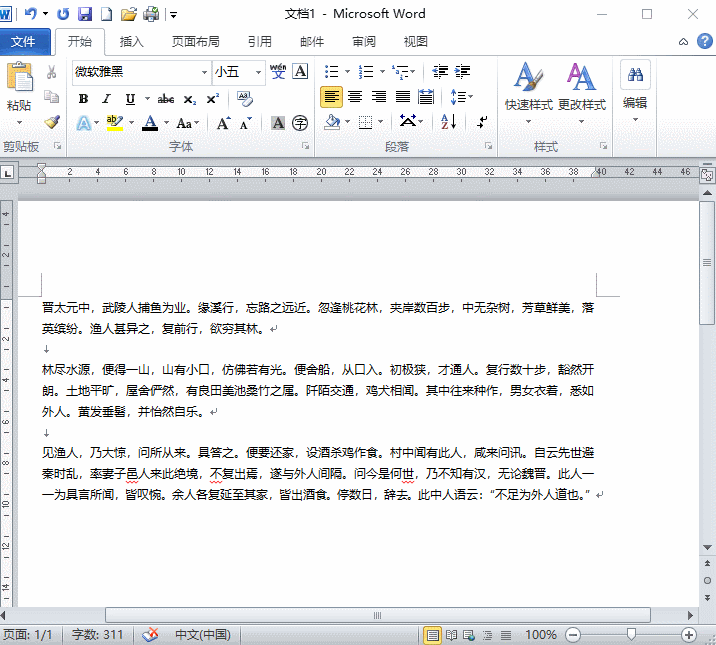左缩进
左缩进意味着将段落的左边缘向内朝段落的中心移动 。让我们使用以下操作步骤来演示左缩进:【Word-缩进段落】
步骤1 , 单击要向左缩进的段落上的任意位置 , 然后单击“ 开始”选项卡上可用的“ 增加缩进”按钮 , 或仅按Ctrl + M键 。您可以单击多次以创建更深的缩进 。
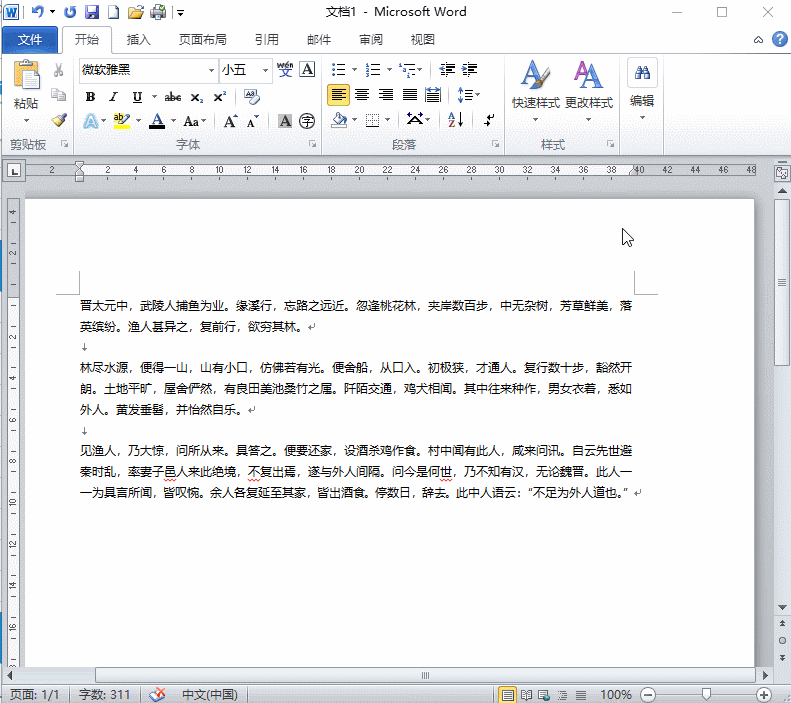
右缩进
右缩进意味着将段落的右边缘向内移向段落的中心 。让我们使用以下步骤来演示右缩进:步骤1-单击要缩进的段落上的任何位置 , 然后单击“页面布局”选项卡上可用的“增加右缩进量”微调器 。您可以多次单击微调器以创建更深的缩进 。您也可以使用“左缩进”微调器从同一位置设置左缩进 。

首行缩进
您可以将段落第一行的左侧向内向中心移动 。让我们看看执行首行缩进的过程 。步骤1 , 单击要缩进的段落上的任意位置,然后单击“ 开始”选项卡上可用的“ 段落对话框”启动器 。
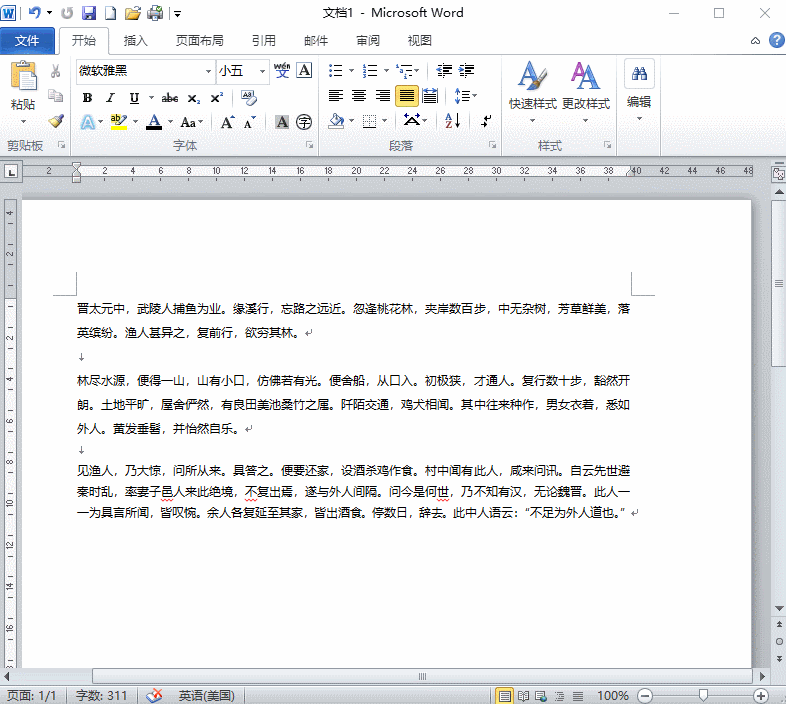
步骤2,单击“ 左侧”微调器以设置左缩进,然后在“特殊格式”中选择“ 首行缩进”选项,根据排版格式需要,调整“磅值”,最后以将段落的第一行的左侧向内移向中心 。